如何从 iPhone 或 iPad 备份和整理照片
已发表: 2022-01-29我的伴侣最近要求我分享我的数字相册,以便我们都能访问它们。 在我分享它们之前,我想确保所有照片都保存在同一个位置并清楚地标记。 自从我彻底整理我的收藏以来,已经过去了大约两年。 工作的很大一部分是从我的 iPhone 上获取图像,将它们保存到我用于其余图像的相同文件同步和存储服务中,并确保它们被清楚地标记。
我已经推迟了几周的任务,突然我的 iPhone 和 Mac 开始在我的脸上推送通知,说我的 iCloud 存储空间接近上限。 所有的迹象都指向我的照片清理项目,第一步是处理我 iPhone 上的照片。
我经历了整个过程并将其提炼成本指南,以了解如何从 iPhone 上获取照片并整理它们。
如何从 iPhone(或任何 iOS 设备)获取照片
根据您存储和整理照片的位置,您可以通过多种方式从设备上获取图像。
选项 1:使用 iCloud
如果您使用 iCloud 作为存储照片的主要位置,那么您真正需要做的就是确保您的 iCloud 帐户正在备份和同步您的数据。
对于 iOS 设备,请前往“设置”>“照片”>“iCloud 照片”并启用该设置。

现在,只要您的设备连接到 Wi-Fi 并为电池充电,您的设备就会将所有照片上传到 iCloud。 对于 iOS 11 或更高版本,同步也可以通过蜂窝连接进行。
创建 iCloud 帐户后,您将获得 5GB 的存储空间。 如果您需要更多,Apple 以每月 0.99 美元的价格从 50GB 开始以增量出售,这是非常合理的。 您可以使用 Apple 的家庭共享计划与他人共享存储空间。
选项 2:使用备份和同步服务
选项 2 实际上与选项 1 相同,只是使用不同的在线服务。 因此,我们将不使用 iCloud,而是讨论其他文件同步和存储选项,例如 Dropbox、Google Drive 和 OneDrive。
- 选择一个文件同步和存储服务,创建一个帐户,然后下载该服务的 iOS 应用程序。
- 登录并查找名为“相机上传”、“自动上传”或“备份与同步”之类的设置。 此设置会自动将照片从您的设备上传到服务。 打开它。
- 设置开启并且您的图像已备份后,您可以从 iPhone 中删除它们。
- 要从 iPhone 中删除照片,请打开 Apple Photos 应用程序并从底部菜单中选择照片。 点击右上角的选择。 点击您要删除的每张图片,然后点击右下角的垃圾桶图标。 现在转到相册 > 最近删除。 选择选择,然后全部删除。
选项 3:将照片下载到计算机并备份
我想提供的第三个也是最后一个选项涉及首先将您的照片和视频上传到计算机,然后将它们移动到备份和存储服务。 对于喜欢动手实践的人来说,这是最好的解决方案。
这是我使用的方法,因为我喜欢在更大的计算机上查看我的照片,并在将它们移动到备份服务之前决定保留或丢弃哪些照片。 它还可以让我进行快速编辑,例如在此过程中进行裁剪和颜色校正。
- 使用 Lightning 转 USB 充电线将手机连接到计算机。 请注意,虽然您可以使用 AirDrop 无线传输图像,但电缆速度更快,并且您可以选择在照片转移到计算机后自动从手机中删除照片。
- 启动您喜欢的图像编辑程序。 如果您是 Mac 用户,则此处的默认设置是 Mac 随附的照片应用程序。 Windows 包含一个类似的照片应用程序,更专业的摄影爱好者可能希望在任一平台上使用 Adobe Lightroom。
- 导入图像。 大多数支持导入照片的软件都提供了一个选项,可以在传输完成后从手机中删除所有照片。 但是,如果导入未成功完成,这可能有点危险。 我更喜欢导入,然后在我确定导入完成后才从手机中删除图像文件。
- 现在您的照片已在图像编辑程序中,您可以轻松查看它们并决定是否要删除或编辑任何照片。
- 最后一步是将图像拖放到您选择的备份解决方案中,无论是 Box、Flickr、IDrive 还是其他。 云存储的替代方法是使用本地的、连接云的存储设备,例如 Western Digital My Cloud 或 SanDisk ibi。
根据您使用的服务以及您在计算机上安装的实用程序,您可能会发现照片导入工具会自动弹出,以帮助您将照片从手机带到其他地方。 例如,如果您安装了 Google Drive 的备份和同步实用程序,则可以将其设置为自动将图像文件保存到云中。
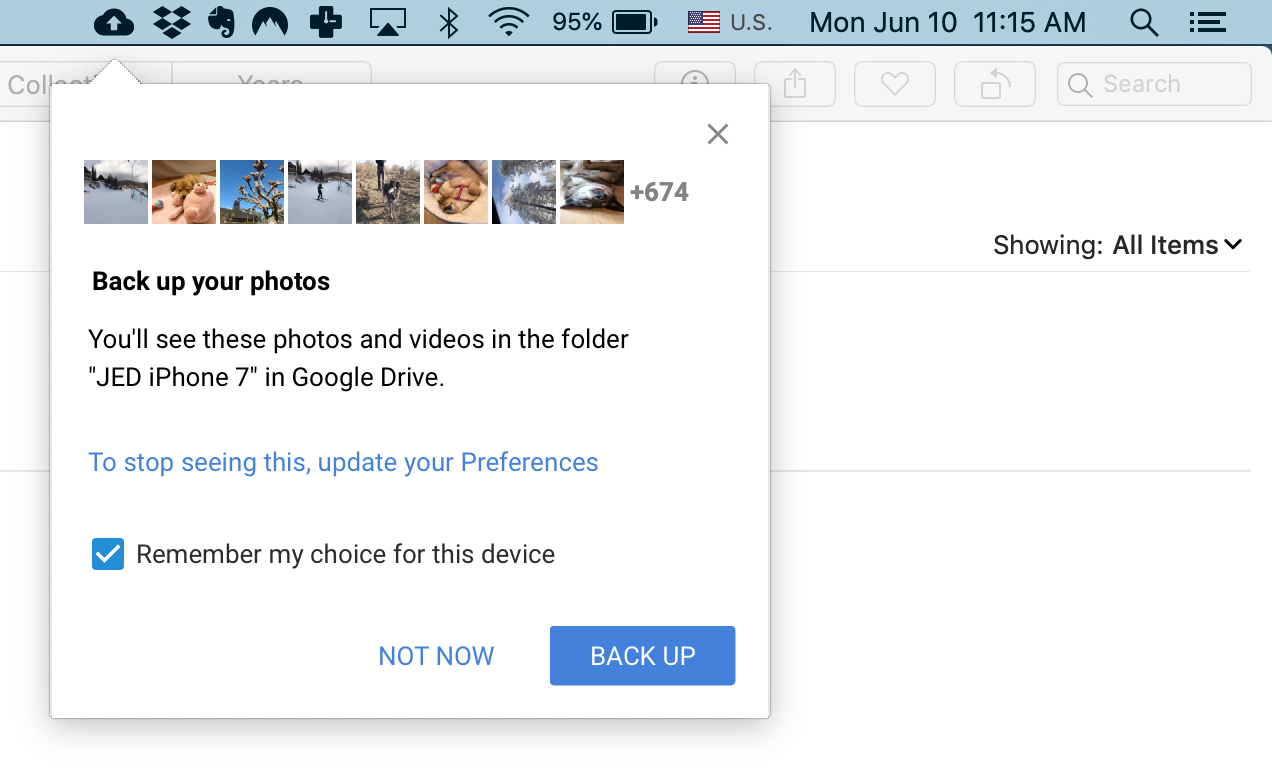
整理照片的技巧
以下是组织图像的一些技巧,以及一个重要的问题,问自己哪种工具和服务最能满足您的照片存储需求。
照片托管还是更通用的云存储?
在组织照片时,要问自己的最大问题可能是是否使用通用云存储服务或特定于照片的托管站点来存储和备份它们。
有几种出色的照片托管服务,包括 Flickr、ImageShack、Lightroom 和 SmugMug。 这些类型的服务通常带有专门用于组织和查找图像的工具。 例如,您将图像排列到“相册”而不是文件夹和子文件夹中,并且某些服务会根据您拍摄照片的日期或位置自动推荐相册。

照片托管服务通常具有面部识别功能,因此下次您需要搜索特定人的照片时,您可以快速找到它们,而无需记住它们在哪里。 而且不仅仅是人脸:Flickr 和其他人可以检测和标记特定的对象类型,例如树、山、建筑物或狗,并向您显示包含这些对象的所有图像。 您还可以为组织添加自己的识别关键字标签。 谷歌相册有一些简洁的自动颜色校正建议,并将连续拍摄的照片拼接在一起,制作出类似于定格动画的视频。
我们的编辑推荐



然而,并不是每个人都喜欢这些功能。 如果您的大脑更容易使用文件夹和子文件夹系统,那么更通用的云存储解决方案可能会更好。 使用更通用的云存储服务的另一个原因是,如果您已经为文件付费,并且您有额外的空间用于图片。

按年份和事件组织
在组织照片时,适合我的系统是每年创建一个文件夹(或相册)。 我有名为 2019 Photos、2018 Photos、2017 Photos 等的文件夹。 用我的,我到了 2006 年,然后有一个文件夹,用于存放 2005 年及更早的所有内容,因为那时我的数码照片太少了,将它们全部分开是没有意义的。
如果您使用 iCloud,您将获得很多内置的组织选项。 您可以按日期、位置(在地图上)或事件(Apple 称之为 Moments)查看图像。 如果您使用 Apple Photos(或 Windows 10 Photos 应用程序),您还可以获得面部和对象识别。 大多数处理导入的照片软件还可以根据年份和日期自动创建文件夹,并为您提供文件命名选项。
在年份文件夹中,我使用通常由事件或场合标记的子文件夹,例如旅行、婚礼、毕业典礼或假期。 当我想到要拉的照片时,这些是我记得的细节。 它是什么时候发生的,我们在做什么?
我喜欢重命名我的照片并将关键字放入文件名中。 如果这听起来像是一项太乏味的工作,请知道您可以使用文件重命名工具来更快、更有效地完成这项工作。
删除重复项
人们在组织照片时面临的一个常见问题是重复。 如果您将图像导入计算机,重命名文件,然后不经意地再次导入它们,这尤其麻烦,因为如果文件名不同,您的计算机不会发现它们是重复的。
从 iOS 13 开始,Apple Photos 可以自动删除重复项。 同时,解决方案是使用重复数据删除工具。 PCMag 尚未测试过此类软件中的任何软件,但如果您在线搜索“照片重复数据删除工具”,您将毫不费力地找到合适的工具。 如果您在导入时选中标记为“忽略重复”或类似内容的复选框,则某些软件(例如 ACDSee Pro 或 Lightroom)可以避免重复。
